Word入门教程140:键入时自动套用格式
相对于前面所讲的“自动套用格式”,“键入时自动套用格式”能在键入时自动为文字设置格式,使用起来更加方便,也更加容易控制。其使用方法如下:
1.执行“格式”→“自动套用格式”,单击“更正”按钮,打开“自动更正”对话框,切换到“键入时自动套用格式”选项卡(或执行“工具”→“自动更正选项”→“键入时自动套用格式”选项卡)。
2.选中或清除所需选项。
(1)直引号替换为弯引号:如果不在句首,键入左引号前需先空格。
(2)序号(1st)替换为上标:选中此项,当在文档中键入1st、2nd、3rd等表示序数的内容时,Word 将自动设为如:1st、2nd、3rd 的上标效果,但输入完毕后需回车或空格才能实现。
(3)分数(1/2)替换为分数字符:键入1/2,1/4 等分数时,Word自动将它们替换为单个字符。但如果不在段首,前面需加空格,输入完毕后需空格或回车才能实现。
(4)连字符(--)替换为长划线(—):选中此项,Word 将把两个连续的减号转换为长划线。需回车方能实现。
(5)*加粗*和_倾斜_替换为真正格式:选中此项,Word 将把用一对星号“*”括起来的文本加粗显示,把用一对下划线“_”括起来的文本倾斜显示。但如果“*”或“_”不是位于段落开始,则需在前面加空格才能实现。
(6)Internet及网络路径替换为超级链接:选中此项,Word自动将网络路径和Internet路径自动转换为超级链接,即在该路径的文本变为蓝色并带下划线。当单击该超级链接时,Word 将启动网页浏览器链接到指定的网页。如果后接文字为字母或阿拉伯数字时,需要加空格。
(7)段落开头空格采用首行缩进:选中此项,当在段首键入四个半角空格或两个全角空格时,Word 自动将这些空格应用为首行缩进格式。
(8)自动项目符号列表:请参阅“Word入门动画教程138:自动套用格式”。
(9)自动编号列表:请参阅“Word入门动画教程120:设置编号”。
(10)框线:选中此项,在段首连续输入三个以上的“-”、“=”、“~”、“下划线(_”)、“#”、“*”等后按回车键,都将被替换为相应的边框线。
(11)表格:选中此项,可用加号和减号创建表格,如“+ ----+---+----+”,按回车键,就会创建一个表格。每个加号将创建为一列,两个加号间的减号代表列宽。
(12)内置标题样式:在文字后连续两次回车,刚才输入的文字被自动格式化为标题1样式。注意文字必须以中文开头,其中连续的半角空格不能超过两个,全角的不能多于1个;如果上面为正文文字,需要空出至少一行。
(13)日期样式:输入日期后按回车键,日期会自动移到文档靠右边的适当位置。
(14)将列表项开始的格式设为与前一项相似:选中此项,Word 将自动重复列于列表项开始的字符格式。如:列表中的第一个单词或断语为倾斜格式,Word 将自动把倾斜格式应用到下一列表中。
(15)用Tab和Backspace设置左缩进和首行缩进:可以使用“Tab”键和“BackSpace”键设置左缩进和首行缩进。
(16)基于所用格式定义样式:能够基于常用格式创建新的段落样式。
(17)匹配左右括号:键入“(”、“[”或“{”后,在键入相反括号时,无论使用上面哪种括号(必须是反括号),均可自动更正为匹配的类型。
3.单击“确定”按钮保存设置,在录入时就可以按上面的说明自动套用格式了。
在使用时可能会出现一种情况:word过于热情,不想实现的效果而Word自动实现了。这时可以按Ctrl+Z键撤消自动执行的操作。当然单击“常用”工具栏中的“撤消”按钮也能达到同样目的。
主要操作的动画演示过程如下: